A l'aide des outils correspondants de la barre d'outils Dimensionnement [Dimensioning], l'objet *.3db peut être coté dans Sketcher.
Par exemple, si vous souhaitez saisir une mesure horizontale (ici la hauteur totale), cliquez sur le bouton Mesure verticale à 2 points [Vertical dimensioning at 2 points] dans la barre d'outils de dimensionnement [Dimensioning].
Amenez la flèche de la souris sur la première ligne jusqu'à ce que la prise apparaisse et fixez-la par un clic de souris.
Faites glisser les lignes de cotation jusqu'à la position souhaitée et fixez-les en cliquant avec la souris.
-> La cote devient visible et les paramètres de réglage de la cote apparaissent dans la fenêtre du docking Editer l'élément [Edit element].
Déterminez les différents paramètres :
Texte des mesures [Dimension text]:
Par défaut,"{AUTOMATIC}" apparaît entre accolades.
"AUTOMATIQUE" utilise la valeur actuelle issue de la géométrie.
Formez le texte de la cote de [Dimension text] manière statique ou dynamique ou mixte statique-dynamique.
Les chiffres pertinents [Relevant digits]: Permet de définir les chiffres après la virgule [Decimal digits] du texte de la mesure [Dimension text].
Décalage [Offset]: distance entre la ligne de cotation et le corps de l'enveloppe.
Autre direction [Other direction]: la ligne de cotation est positionnée sur l'autre côté de l'objet.
Alignement des dimensions [Dimension adjustment]:
Alignement automatique [Automatic adjustment]:
La case à cocher est désactivée : L'indication sous Alignement des dimensions [Dimension adjustment] est prise en compte dans tous les cas.
Case à cocher activée: : L'indication sous Alignement des dimensions [Dimension adjustment] n'est prise en compte que si la dimension ne passe pas entre les flèches.
Décalage horizontal [Horizontal offset]: détermine le décalage horizontal du texte de la cote à partir du centre.
![[Remarque]](https://webapi.partcommunity.com/service/help/latest/pages/fr/ecatalogsolutions/doc/images/note.png)
Remarque Pour répondre à des exigences élevées en matière de design, créez les plans cotés en externe et mettez-les à disposition, par exemple, sous forme de fichiers DWG/DXF. Voir à ce sujet la rubrique Section 5.11.2, « Créer et importer/convertir des vues de cotes en externe ».
La génération dynamique du contenu des variables dans le texte de la mesure n'est possible que de la manière décrite ci-dessus !
Cliquez sur le bouton Appliquer les modifications [Accept changes]
 .
.
-> La vue nouvellement créée est représentée dans la zone de menu Historique 3D [3D History].
Avec la commande Supprimer [Delete...] du menu contextuel... permet de supprimer la vue de cotation supplémentaire.
Ouvrez le composant dans le PARTdataManager.
-> La propre vue de cotation créée est maintenant disponible en plus sous Données techniques [Technical details].


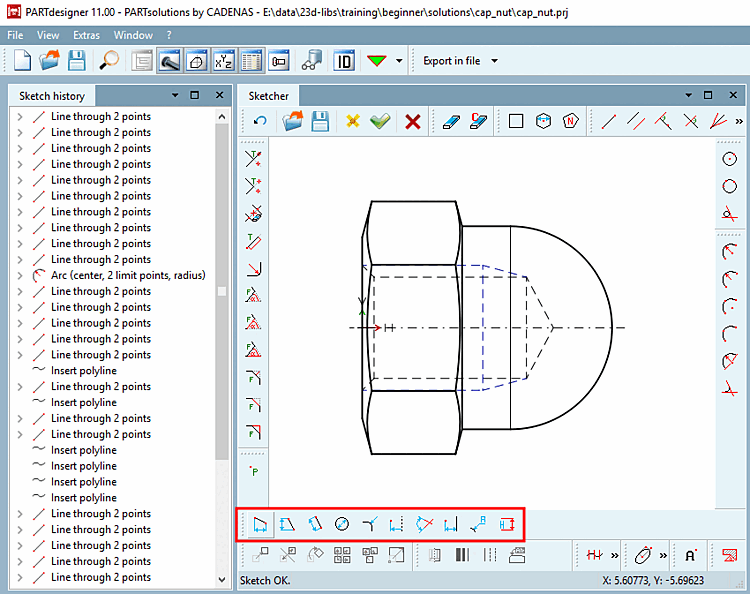


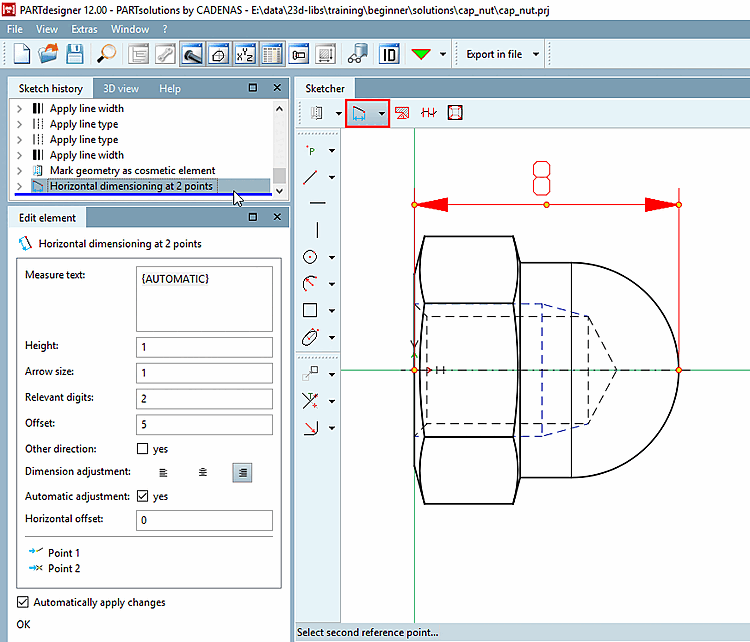
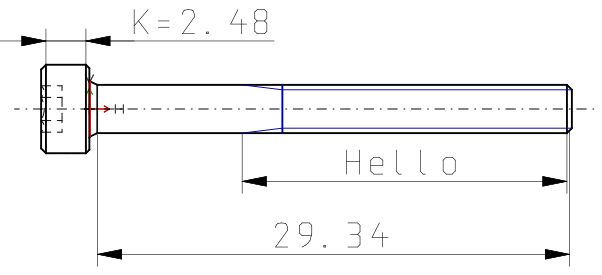
![Orientation des dimensions [Dimension adjustment]: gauche](https://webapi.partcommunity.com/service/help/latest/pages/fr/ecatalogsolutions/doc/resources/img/img_26de953b908045f3965b7123859c7f1c.png)
![Alignement des dimensions [Dimension adjustment]: centré](https://webapi.partcommunity.com/service/help/latest/pages/fr/ecatalogsolutions/doc/resources/img/img_0292de67ce33470c85da74ac61d45609.png)
![Orientation des dimensions [Dimension adjustment]: à droite](https://webapi.partcommunity.com/service/help/latest/pages/fr/ecatalogsolutions/doc/resources/img/img_d88d69a3449f4cd3b9e39bd5b3c0fefb.png)
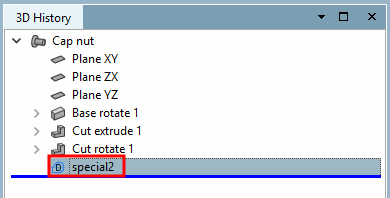
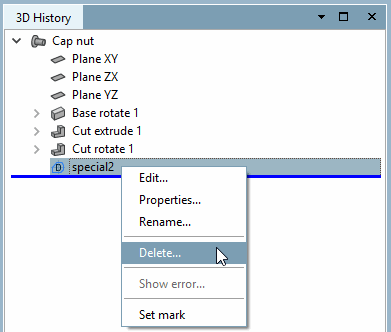
![PARTdataManager- Vues de cotation [Dimensioning views]](https://webapi.partcommunity.com/service/help/latest/pages/fr/ecatalogsolutions/doc/resources/img/img_d6d344c2d84d4fca868bdb866f7f60cb.png)